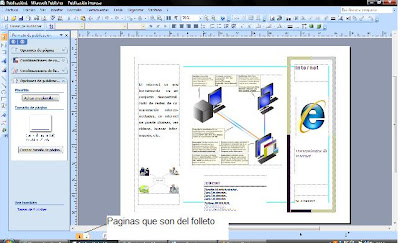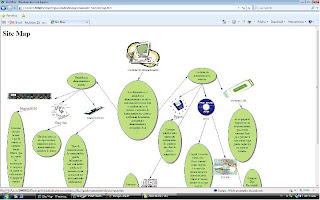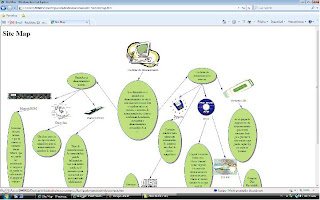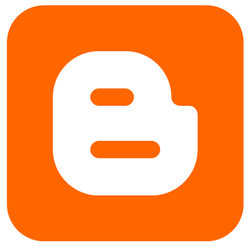
jueves, 3 de diciembre de 2009
DeskTop Author 4
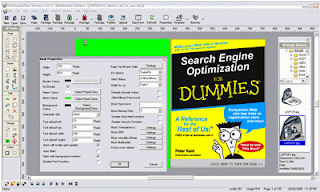
Las capacidades del programa también te dan la psibilidad de crear presentaciones multimedia; catálogos y manuales electónicos; álbumes fotográficos e incluso de videos y postales virtuales entre tantas cosas
DeskT
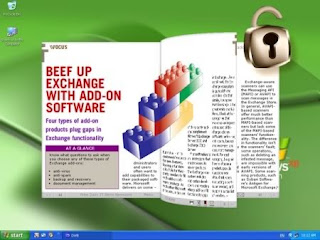 op Author 4 es un programa para crear libros digitales
op Author 4 es un programa para crear libros digitalesCamtasia Studio
En la hora de edición permite poner titulares de texto e imagen para presentar el vídeo, o incluso contenido interactivo, que se podrá experimentar si producimos el vídeo en formato Flash. También permite agregar las típicas moscas, con un logotipo que se puede colocar en cualquier parte del vídeo.
A la hora de producir un vídeo soporta muchos formatos, tanto de extensión de archivo (Flash, MPG, AVI, Mov, WMA...), como en tamaños, incluso con características de alta definición.
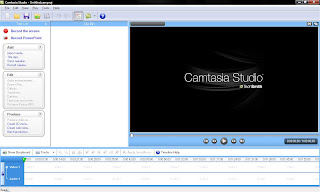
Nero

En cuanto a vídeo, Nero permite editar vídeos,
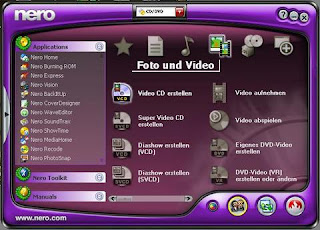 crear menús y capítulos, eliminar anuncios de programas grabados, recodificarlos, etc
crear menús y capítulos, eliminar anuncios de programas grabados, recodificarlos, etcTambién se encuentra aquí Nero ControlCenter, desde él se gestionan las opciones de toda la suite Nero 8, como las versiones instaladas de cada componente, la licencia y el idioma.
Graficas en excel
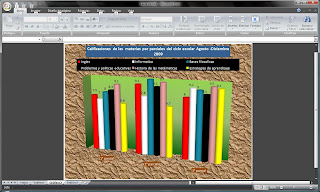 tipo de grafico que quieras. Después en automático aparece la grafica que seleccionase.
tipo de grafico que quieras. Después en automático aparece la grafica que seleccionase.Pero si quieres modifica
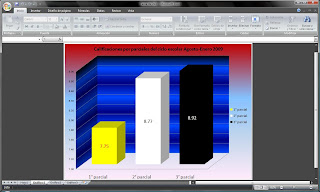 rla te vas a la misma opción y hay una opción que dice editar y ahí puedes editar el nombre de las series y los rótulos de las ejes en las series puedes agregarle mas series a la grafica.
rla te vas a la misma opción y hay una opción que dice editar y ahí puedes editar el nombre de las series y los rótulos de las ejes en las series puedes agregarle mas series a la grafica.Ahora si quieres cambiar las rótulos con la serias hay una opción que dice cambiar entre filas y columnas ahí modificas las series con los rótulos.
Pero las graficas se pueden mover de la hoja a que se pasen en una solo hoja en la opción que dice mover grafico y aparece otra ventana en la opción que dice hoja nueva y te mueva la grafica a una nueva hoja

Practica 1
Primero hicimos una tabla de las calificaciones de las tres parciales después de ahí sacamos los promedios por parcial y por materias. Esta función se utiliza así
=PROMEDIO(celdas que tu quie
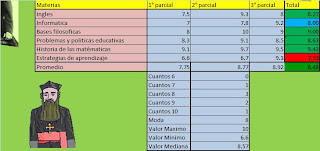 ras)
ras)Para mas fácil pones la =PROMEDIO(, después le das clic a la opción Fx y ahí dice los pasos mas sencillos.
La función de Moda no es mas que nada que sacar el valor que se repite mas veces en las celdas de los promedios.
Forma de hacerlo =MODA(rango de las celdas que quieras)
La función de máximo no es mas que nada es que el valor máximo de todos las cal
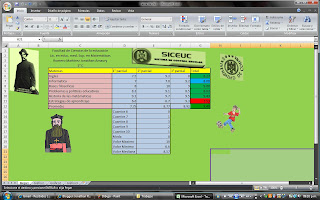 ificaciones.
ificaciones.Forma de hacer =MAX(celdas que tu quieras).
La función mínimo es el valor mínimo de las calificaciones de las materias.
Forma de hacerlo =MIN(celdas que tu quieras)
Contar.si no es otra cosa de contar cuantos 10 o 9 tienes en tus calificaciones
Ejemplo =CONTAR.SI(celdas que tu quieras, valor que quieras contar)
En el formato condicional es como cambian el color de las celdas que tu quieras hay varias opciones pero solo voy a explicar 3 que son:
Menor que: Debes de seleccionar las celdas que tu quieras y en el ventana que aparece debes poner en que quieras que sea menor y si quieres modificar debes de seleccionar en la flecha le das clic y seleccionas la opción que dice formato condicional ahí puedes tener la opción de modificar el relleno de la celda.
Mayor que: Debes de seleccionar las celdas que tu quieras y en el ventana que aparece debes poner en que quieras que sea mayor y si quieres modificarlo debes de hacer lo mismo.
Igual que: Debes de seleccionar las celdas que tu quieras y en el ventana que aparece debes poner en que quieras que sea igual que, también se modifica igual que la dos anteriores.
Filtros
Ahí en la parte superior derecha d
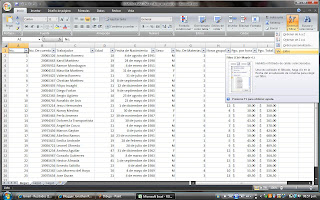 ice la opción de ordenar y filtrar le das clic y aparece mas opciones le das clic a la que dice filtros si le das clic solo aparece ya el filtro esto
ice la opción de ordenar y filtrar le das clic y aparece mas opciones le das clic a la que dice filtros si le das clic solo aparece ya el filtro esto 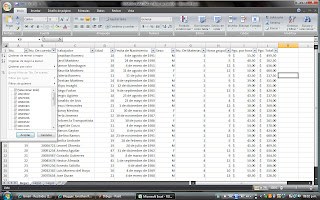 aparece como una flechita apuntando hacia abajo para ver como funcionas debes darle clic al filtro y si le das clic a seleccionar todo deja de seleccionar todo y ahí es donde entras tu pidiendo la información que tu quieras.
aparece como una flechita apuntando hacia abajo para ver como funcionas debes darle clic al filtro y si le das clic a seleccionar todo deja de seleccionar todo y ahí es donde entras tu pidiendo la información que tu quieras.Puntos ab
Antes que nada ponemos la tabla de los valores de los puntos a y b, después empezamos escogiendo el tipo de grafica que en este caso seria la de dispersión y ahí sola parece la grafica pero mucho ojo debes de observar si los puntos están bien graficados y si no debes de cambiar las
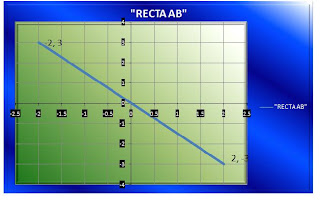 series.
series.Para sacer la pendiente debes de poner la función =PENDIENTE(, y ahí seleccionas en la barra donde se escribe las funciones la opción de Fx y ahí aparecen los paso de esa función.
Para sacar el ángulo debes de seleccionar la función =GRADOS(seleccionas la Elda del resultado de la pendiente)
Aquí todo aparece bien fácil pera ahora viene lo complicado la función SI esta función aparece que es verdadero de lo que le dice aquí esta función puedes implementarla varias veces ejemplo:
=SI((C3>0)*(D3>0),"CUADRANTE I",SI((C3<0)*(d3<0),"cuadrante>0),"CUADRANTE II",SI((C3>0)*(D3<0),"cuadrante c3="0)*(D3=" c3="0)*(D3<0)," c3="0)*(D3">0),"EJE DE LAS Y",SI((C3<0)*(d3=0),"eje>0)*(D3=0),"EJE DE LAS X")))))))))
Donde C3 es el valor de x y D3 es valor de y en el punto a
Aquí el * función como un y ejemplo =SI((C3>0)y si (D3>),”CUADRANTE I”)
La estructura mas que nada es saber que culés son estos símbolos > y <>0)*(D4>0),"CUADRANTE I",SI((C4<0)*
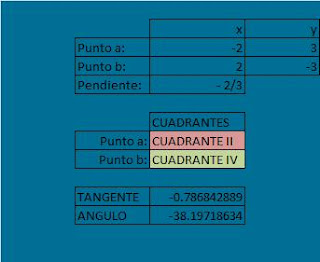 (d4<0),"cuadrante>0),"CUADRANTE II",SI((C4>0)*(D4<0),"cuadrante c4="0)*(D4=" c4="0)*(D4<0)," c4="0)*(D4">0),"EJE DE LAS Y",SI((C4<0)*(d4=0),"eje>0)*(D4=0),"EJE DE LAS X")))))))))
(d4<0),"cuadrante>0),"CUADRANTE II",SI((C4>0)*(D4<0),"cuadrante c4="0)*(D4=" c4="0)*(D4<0)," c4="0)*(D4">0),"EJE DE LAS Y",SI((C4<0)*(d4=0),"eje>0)*(D4=0),"EJE DE LAS X")))))))))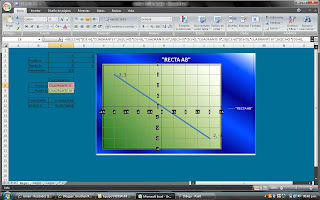
Aquí no cierras los paréntesis porque aun no terminas la función
Y para que cambie de color te vas a la opción de celda condicional en resaltar reglas de celdas y darle clic en igual a y en la ventana nueva que aparece escribes el texto que tu quieres y aquí también puedes modificar el relleno de la celda en la opción de formato personalizado.
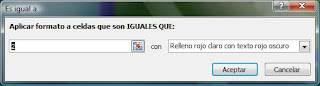
domingo, 22 de noviembre de 2009
Excel y la formula general: Haciendolo de manera directa
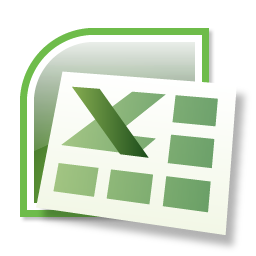
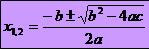
sábado, 21 de noviembre de 2009
Excel y la formula general: Haciendolo paso a paso.
 Estructura del tipo de ecuaciones que se pueden resolver utilizanto la formula general:
Estructura del tipo de ecuaciones que se pueden resolver utilizanto la formula general: 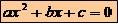 La formula general se pueden descubrir el valor de x pero saldrn dos valores mas adelante les explicara porque; la formula general se pueden descubrir solo con conocer los valores de los numeros que los acompañan ejemplo:
La formula general se pueden descubrir el valor de x pero saldrn dos valores mas adelante les explicara porque; la formula general se pueden descubrir solo con conocer los valores de los numeros que los acompañan ejemplo: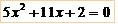 En excel en la barra de herramientas de la opción insertar en la opción que dice objeto hay una opción que dice Microsoft Edit
En excel en la barra de herramientas de la opción insertar en la opción que dice objeto hay una opción que dice Microsoft Edit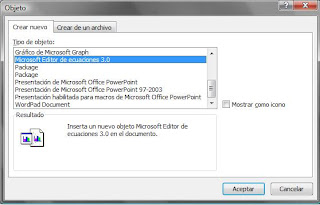 or de ecuaciones si le das a esa opción aparece una nueva ventana que podras escribir tus ecuaciones
or de ecuaciones si le das a esa opción aparece una nueva ventana que podras escribir tus ecuaciones 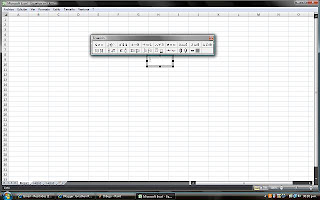 mas facilmente sin ningun problema, para poder salir deberas hacer doble clic a ina celda de excel.
mas facilmente sin ningun problema, para poder salir deberas hacer doble clic a ina celda de excel.Primer paso: Debes poner en cada celda los valores de las incognitas. Ejemplo: valor de a celda B15, valor de b en la celda B16 y por ultimo valor de c en la celda B17, es una sugerencias
 Cuarto paso: Hacer la resta de la oparación que apereca arriba para hecerlo es la fórmula es =(la celda del resultado de la potencia)-(la celda del resultado de la multiplicación anterior).
Cuarto paso: Hacer la resta de la oparación que apereca arriba para hecerlo es la fórmula es =(la celda del resultado de la potencia)-(la celda del resultado de la multiplicación anterior). viernes, 20 de noviembre de 2009
Excel

Excel es una hoja de datos que se pueden utilizar funciones de financias, matemáticas, estadísticas solo por mencionar algunas.
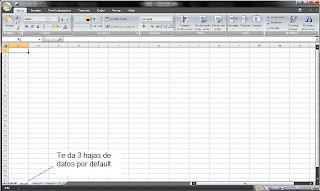
Forma de exxcel en esta imagen:
Una fórmula es una ecuación que calcula un valor nuevo a partir de los valores existentes. Las formulas pueden ser números, operadores matemáticos, referencias de celdas o inclusos funciones ejemplo:
- =(C3)*(D3)
La fórmula de aqui esta multiplicando la celda C3 por D3 el simbolo * en matemáticas es una multiplicación a eso es a lo que llamamos formula en excel.
Mientras que una función se puede escribir directamenteen la celda ejemplo:
- =PRODUCTO(C3,D3)
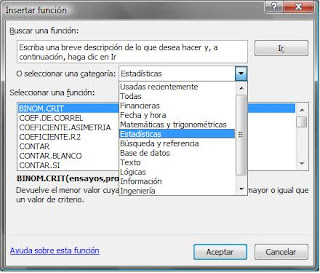 Esa es la función de una multiplicación
Esa es la función de una multiplicaciónAqui en esta imagen aperecen las tipos de funciones que hay
Si observan detalladamente cuando vas a poner ya sea una función o una fórmula siempre se empieza con el signo = y derminan cerrando un parentesis.
En excel se pueden condicionar formatos de celdas en la opcion de la barra de inicio hay una opcion que dice número y si le das clic aparece un recuadro ese recuadro vienen las opciones que se pueden poner en formato de celda.
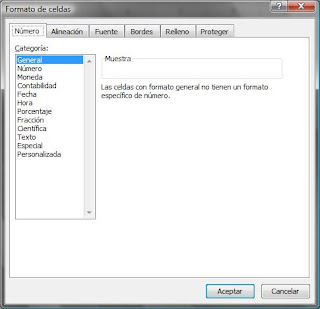
Aquí esta el recuadro que sale si hiciste lo anerior:
lunes, 26 de octubre de 2009
PowerPoint
En power point se pueden ser animaciones un ejemplo de esto es primero utilizar un grafico para poder representarte. Para hacer hay una opción del programa que dice animaciones y ahí te vas en la opción que dice personalizar animación ahí te abre una ventana que tiene la opción de entrada es de cómo quieres que haga su presentación del imagen.
 También tiene la opción de énfasis que sirve para resaltar un punto de el que tu quieras, la opción de salir es la despedida del que tu quieras, la ultima opción es la de la trayectoria de trasición es que tu quieras mover el grafico de tu presentación estas opcione
También tiene la opción de énfasis que sirve para resaltar un punto de el que tu quieras, la opción de salir es la despedida del que tu quieras, la ultima opción es la de la trayectoria de trasición es que tu quieras mover el grafico de tu presentación estas opcione s se pueden hacer al hacer clic, con anterior y después del anterior.
s se pueden hacer al hacer clic, con anterior y después del anterior.Se pueden poner grabaciones, archivos de música, películas, hacerlas tu y también d
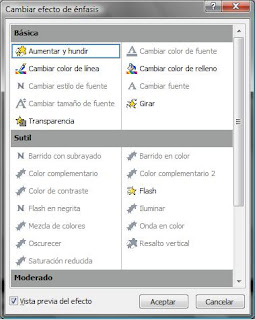 esde la computadora, estos se pueden poner en la presentación se puede modificar el tiempo que tu qui
esde la computadora, estos se pueden poner en la presentación se puede modificar el tiempo que tu qui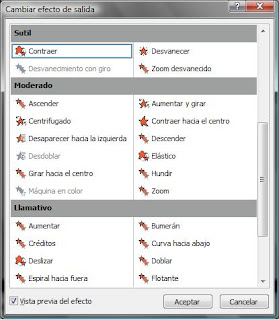 eras en la opción de afectos clic derecho sobre donde esta la barra de animaciones y buscas la opción que te convenza.
eras en la opción de afectos clic derecho sobre donde esta la barra de animaciones y buscas la opción que te convenza.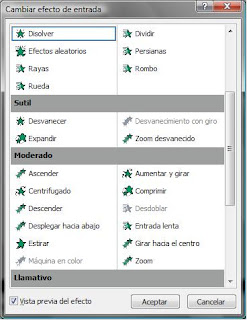
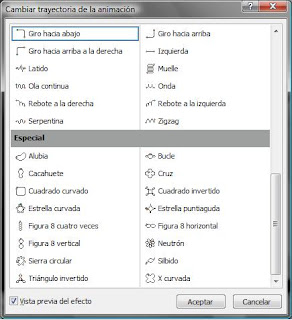
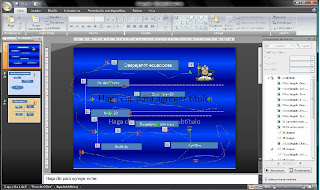
viernes, 23 de octubre de 2009
Guardando en Inspiration
miércoles, 21 de octubre de 2009
Inspiration
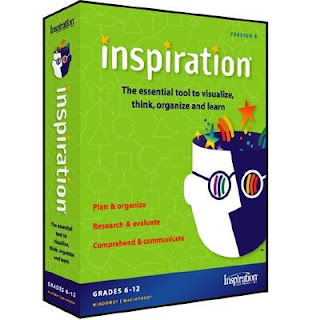 Antes que nada el inspiration sirve para ser mapas conceptuales de una forma formal e informal la manera formal es de que se va como un escuadra pero si escoges la forma informal la ponen la información en forma de telaraña, eso el programa da la opcion tal y como se muestra en la imagen
Antes que nada el inspiration sirve para ser mapas conceptuales de una forma formal e informal la manera formal es de que se va como un escuadra pero si escoges la forma informal la ponen la información en forma de telaraña, eso el programa da la opcion tal y como se muestra en la imagenPrimero para hacer un mapa conceptual debes de tener tus ideas principales después abres el programa y debes de sele ccionar en la forma en la que quieras tu mapa conceptual.Después de seleccionar la opción de diagrama para solo poner tus ideas principales, primero debes de tener el nombre del titulo en el primer apartado, vienen la opción de tema y subtema la opción del tema es para poner como se sabe otro tema y el subtema esta es la opción debes de seleccionar de ley para poner una idea secundaria después pones la opción del tema y pones otro tema pero de abajo del subtema y a si sucesivamente, para poder hacerlo debes de seleccionar arriba de la opción que quieras ya sea tema o subtema
ccionar en la forma en la que quieras tu mapa conceptual.Después de seleccionar la opción de diagrama para solo poner tus ideas principales, primero debes de tener el nombre del titulo en el primer apartado, vienen la opción de tema y subtema la opción del tema es para poner como se sabe otro tema y el subtema esta es la opción debes de seleccionar de ley para poner una idea secundaria después pones la opción del tema y pones otro tema pero de abajo del subtema y a si sucesivamente, para poder hacerlo debes de seleccionar arriba de la opción que quieras ya sea tema o subtema
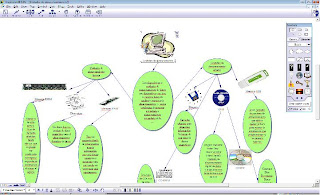
martes, 20 de octubre de 2009
Folletos en Publisher
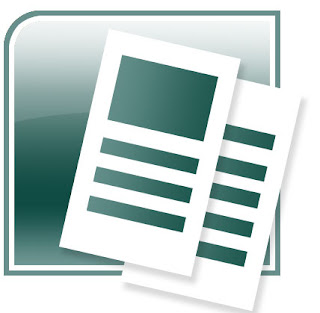
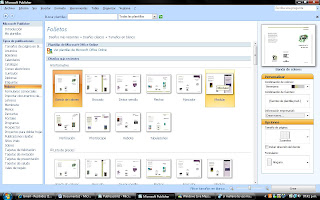 En este texto le explicare como hacer un folleto en el programa de Publisher.
En este texto le explicare como hacer un folleto en el programa de Publisher.Lo primero que debemos hacer es abrir el programa y en la barra de nombre tipo de publicación y escoger el que se llama folleto.
En el folleto maneje la informacion del internet que es un conjunto descentralizado de redes de comunicación interconectadas, que utilizan la familia d
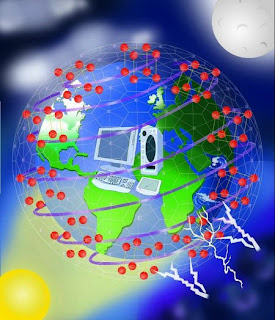 e protocolos TCP/IP, garantizando que las redes físicas heterogéneas
e protocolos TCP/IP, garantizando que las redes físicas heterogéneasEl internet es una herramienta es un conjunto descentralizado de redes de comunicación interconectadas, en internet se puede chatear, ver videos, buscar información, etc.